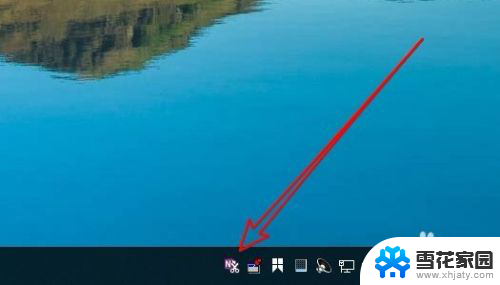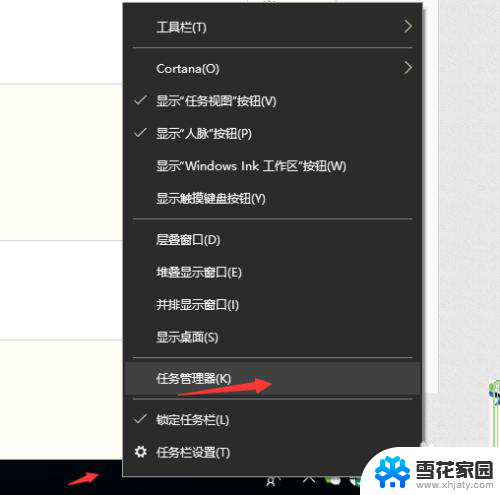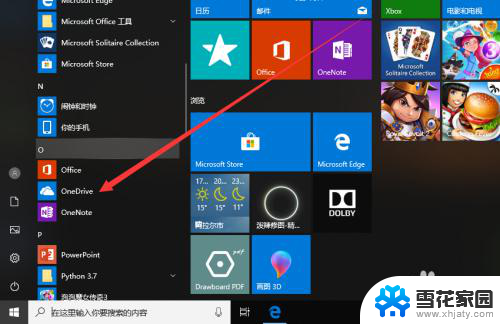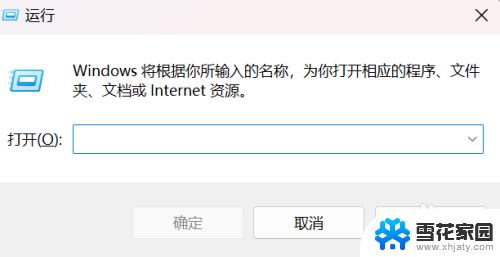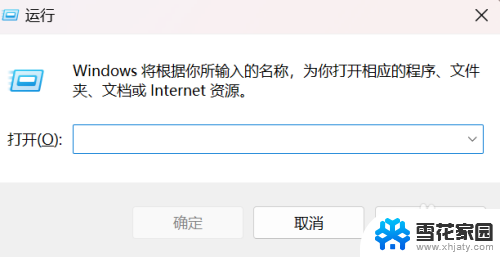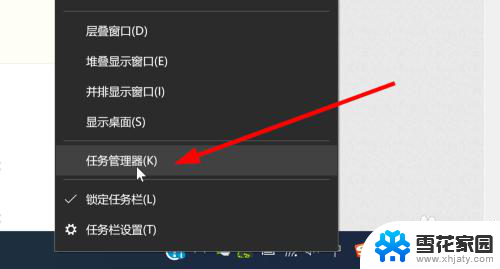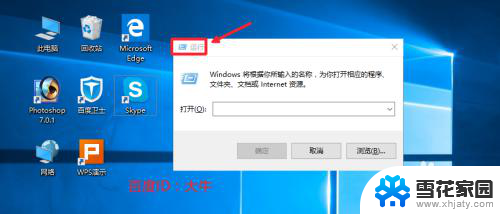如何阻止电脑开机自动启动的软件 win10禁止软件开机自动启动的步骤
更新时间:2024-07-03 16:09:09作者:xiaoliu
在日常使用电脑的过程中,我们经常会遇到一些软件在开机时自动启动的情况,这不仅会拖慢开机速度,还会占用系统资源,影响电脑的性能,针对这一问题,Win10操作系统提供了禁止软件开机自动启动的简便步骤,让我们能够更好地控制电脑的开机行为。通过按照特定的步骤进行设置,我们可以轻松地阻止那些我们不需要在开机时自动启动的软件,从而提高电脑的启动速度和整体性能。
具体步骤:
1.右键点击桌面任务栏,在弹出页面中选择任务管理器
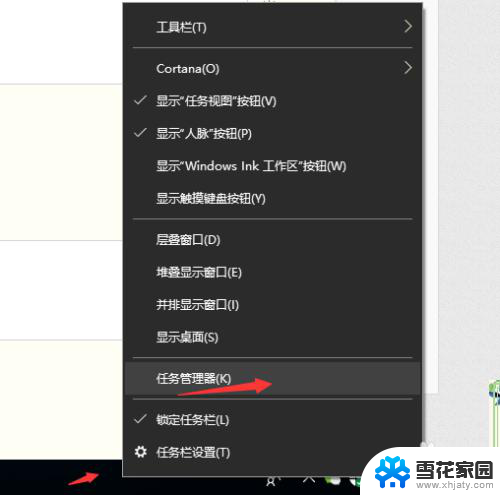
2.点击详细信息
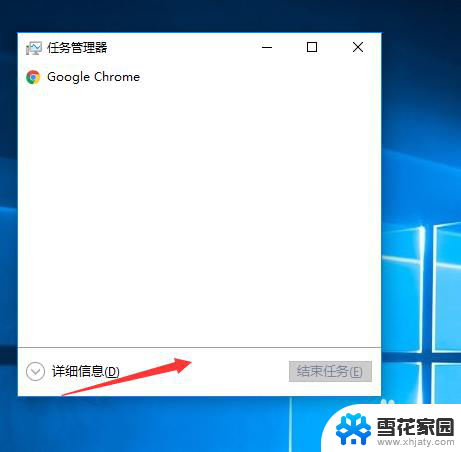
3.点击启动选项,在选项中可以看到开机自动启动的软件
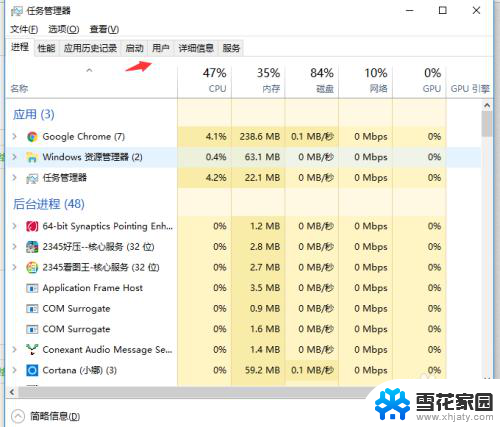
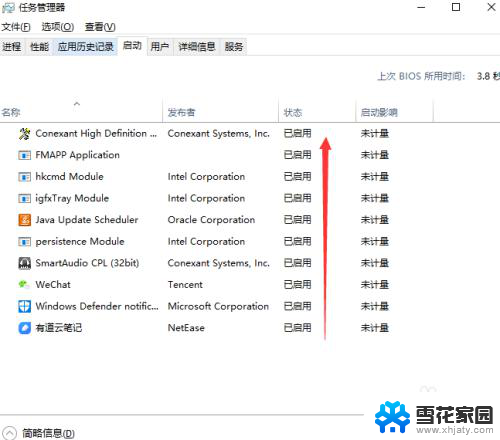
4.选择想要关闭自动启动的软件,然后点击右下角禁用按钮。
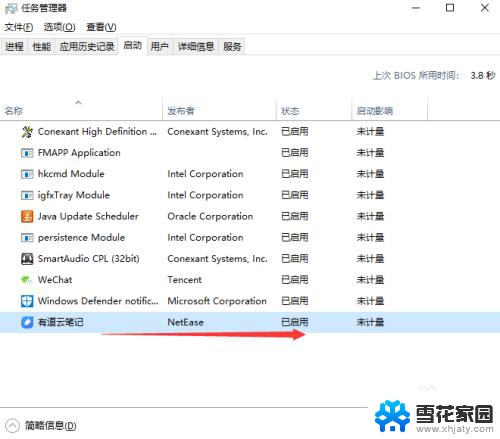
5.修改完成后可以看到软件开机自动启动状态已经更改为禁用了。这样在重启的时候被禁用的软件就不会再开机启动了。
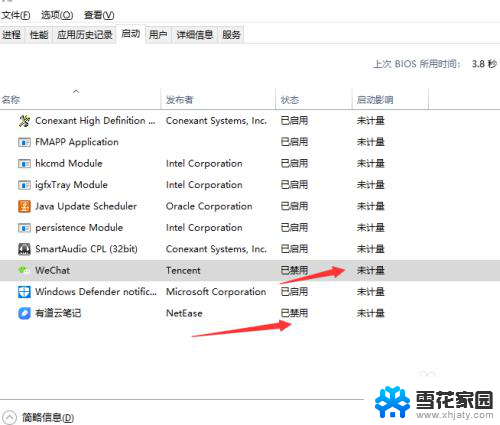
以上是关于如何阻止计算机开机自动启动软件的全部内容,如果您还不了解,请按照以上步骤操作,希望这能帮助到大家。